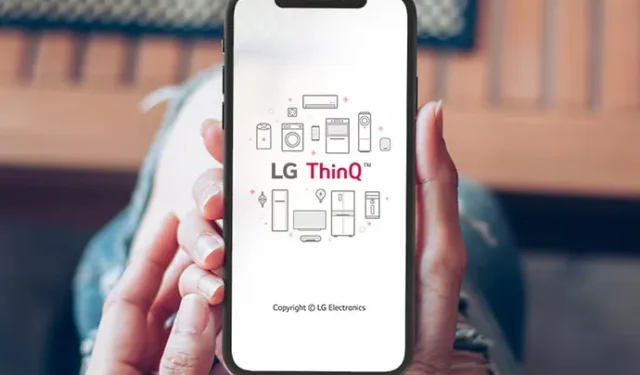
De LG ThinQ-app fungeert als officiële afstandsbedieningsapplicatie voor alle LG Smart TV- modellen en is beschikbaar voor zowel Android- als iOS -apparaten. Door de LG ThinQ-app op uw smartphone te installeren, kunt u uw LG TV gemakkelijk op afstand bedienen zonder dat u een fysieke afstandsbediening nodig hebt. Deze handleiding beschrijft het proces om de LG ThinQ-app te koppelen en in te stellen met uw LG Smart TV.
Stappen om de LG ThinQ-app te verbinden met uw LG Smart TV
1. Begin met het verbinden van uw LG TV met hetzelfde wifi-netwerk als uw smartphone.
2. Download de LG ThinQ- app uit de Play Store of App Store op uw apparaat.
3. Start de LG ThinQ-app en log in op uw LG-account. Klik vervolgens op +Add a Device in het midden onderaan het scherm.

4. Zoek in het gedeelte LG-producten naar de optie TV , tik erop en selecteer vervolgens uw LG TV .

5. Er verschijnt een koppelingscode op het scherm van uw LG TV. Schrijf de code op en voer deze in de LG ThinQ-app in. Volg eventuele aanvullende instructies op het scherm om de installatie te voltooien.
De LG ThinQ-app gebruiken om uw LG Smart TV te bedienen
Selecteer op het hoofdscherm van de app de optie TV en klik op Alles weergeven in het gedeelte Afstandsbediening om toegang te krijgen tot de virtuele afstandsbedieningsinterface. U ziet meerdere afstandsbedieningspictogrammen in de app: wijs uw smartphone gewoon naar uw tv en tik op een pictogram om een opdracht uit te voeren.
Functies van de LG ThinQ-app
Maak gebruik van de volgende primaire functies met de LG ThinQ-app:
- Met het Power -pictogram kunt u uw LG TV op afstand uitschakelen.
- Met de volumepictogrammen kunt u snel het geluidsniveau aanpassen. Er is ook een dempoptie .
- Met het Input-icoon kunt u moeiteloos de tv-invoer wijzigen.
- Extra pictogrammen voor Home , Terug en Instellingen verbeteren de navigatie.
- Om de spraakassistent te activeren , selecteert u het microfoonpictogram onderaan in het midden.
- Tik naast het microfoonpictogram op het D-padpictogram om de richtingsknoppen weer te geven.
- Bovenaan vindt u een toetsenbordpictogram voor tekstinvoer, terwijl u onderaan een pictogram voor het numerieke toetsenblok vindt.
- In de rechterbenedenhoek vindt u het pictogram Afspelen/Pauzeren waarmee u de video kunt bedienen.

Spraakbesturing met de LG ThinQ-app
Zodra uw LG TV is gekoppeld met de LG ThinQ-app, tikt u op het pictogram Mic in de app. Selecteer Help onder aan het scherm om voorbeelden van spraakopdrachten te bekijken. Om Handsfree spraakbediening in te schakelen , tikt u op het pictogram Instellingen rechtsboven en activeert u de functie.
Om de LG TV aan te zetten met spraakopdrachten, zeg je gewoon: ” Hoi, LG .” Het apparaat zal de trigger bevestigen met een belsignaal en een spraakherkenningsprompt tonen. Je kunt dan zeggen: ” Zet de TV aan ” of andere spraakopdrachten indien nodig.
Schermspiegeling van uw telefoon naar LG TV
De LG ThinQ-app ondersteunt ook schermspiegeling van uw smartphone naar uw LG TV. Om deze functie te gebruiken, gaat u terug naar het TV- gedeelte van de app en zoekt u de subsectie Delen . Schakel de schakelaar naast Telefoonscherm weergeven op groter scherm van tv in om deze in te schakelen en druk vervolgens op Nu starten in de pop-up.
Selecteer vervolgens Ja in het bevestigingsmenu dat op uw tv-scherm verschijnt. Uw telefoonscherm zou kort daarna op de tv moeten worden gespiegeld.




Geef een reactie